Según un estudio, un total de 1,500 millones de personas en el mundo se enfrentan a la pérdida de audición. Esto influye en su calidad de vida y con frecuencia les recuerdan su anomalía. Son incapaces de comprender los videos de entretenimiento o los programas en vivo. La animación de textos en línea les ofrece una misma posibilidad de evaluar la información.
Los generadores de animaciones de texto en línea gratuitos ofrecen varias ventajas en distintos momentos. Estas herramientas mejoran la accesibilidad, comprensión e interés de los contenidos. Para los creadores digitales, las animaciones de texto en línea gratuitas representan una oportunidad excepcional. Este artículo explica en detalle la importancia y el plan de trabajo de estas herramientas.
En este artículo
- Parte 1: Análisis de algunos generadores de texto animado en línea predominantes en 2024
- Parte 2: Te ofrecemos una guía paso a paso para crear texto animado mediante algunos de los mejores generadores de texto animado en línea
- Parte 3: Generación de texto animado sin conexión: ¡Usando Wondershare Filmora!
- Conclusión
¡Una plataforma multiuso que permite la edición de texto para perfeccionar sus posibilidades!

Parte 1: Análisis de algunos generadores de texto animado en línea predominantes en 2024
Hoy en día, en el panorama digital, la creatividad supera todos los límites. Los creadores de animaciones de texto en línea han surgido como herramientas creativas para conseguir un contenido cautivador. Gracias a una serie de opciones personalizables, estas herramientas permiten a los usuarios elevar el contenido. Ya sea para crear asombrosos gráficos de texto o estilos caligráficos, podrás hacerlo todo con las herramientas que encontrarás a continuación:
Lista de los mejores generadores de texto animado en línea:
1. Animaker
Este es uno de los principales creadores de animaciones de texto en línea que cuenta con diversos recursos gráficos. Esta herramienta te permite insertar música detrás de tus textos animados. Independientemente de que elijas un diseño vertical, cuadrado u horizontal, cuenta con texto ajustable. Además de animaciones de texto, incorpora plantillas de intro y outro para video y textos. Además, podrás compartir tus creaciones en las redes sociales.
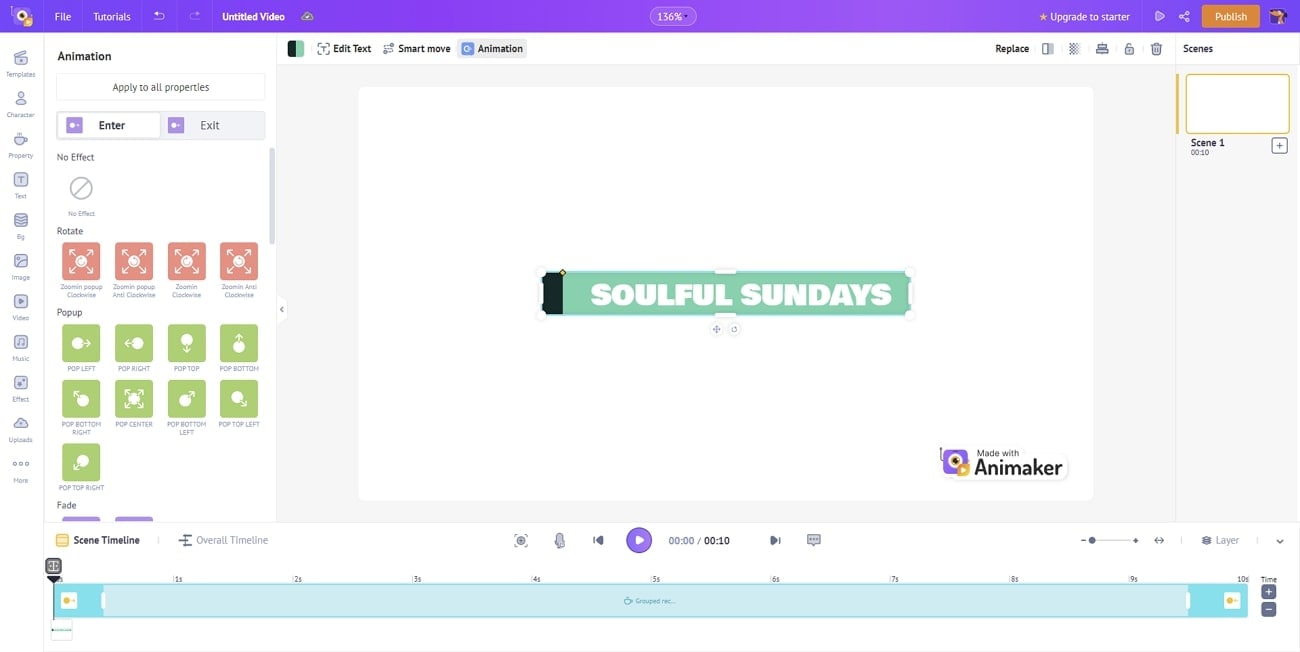
Características principales
- Su biblioteca de recursos incorporada contiene más de 200 fuentes y más de 30,000 activos animados.
- La herramienta cuenta con una función independiente para insertar subtítulos en videos desde su panel de control.
- Dispone de una interfaz de usuario clara y sencilla, con múltiples recursos.
2. FlexClip
Los diseñadores gráficos han diseñado este generador de texto animado en línea para uso profesional Contiene animaciones de texto preconfiguradas y superposiciones para intros de video, outros y mucho más. Las fuentes incorporadas no son básicas, sino que presentan estilos manuscrito, tradicional y moderno. Mediante sus ajustes personalizados, podrás seleccionar colores, cambiar el tamaño del texto y elegir otros elementos.
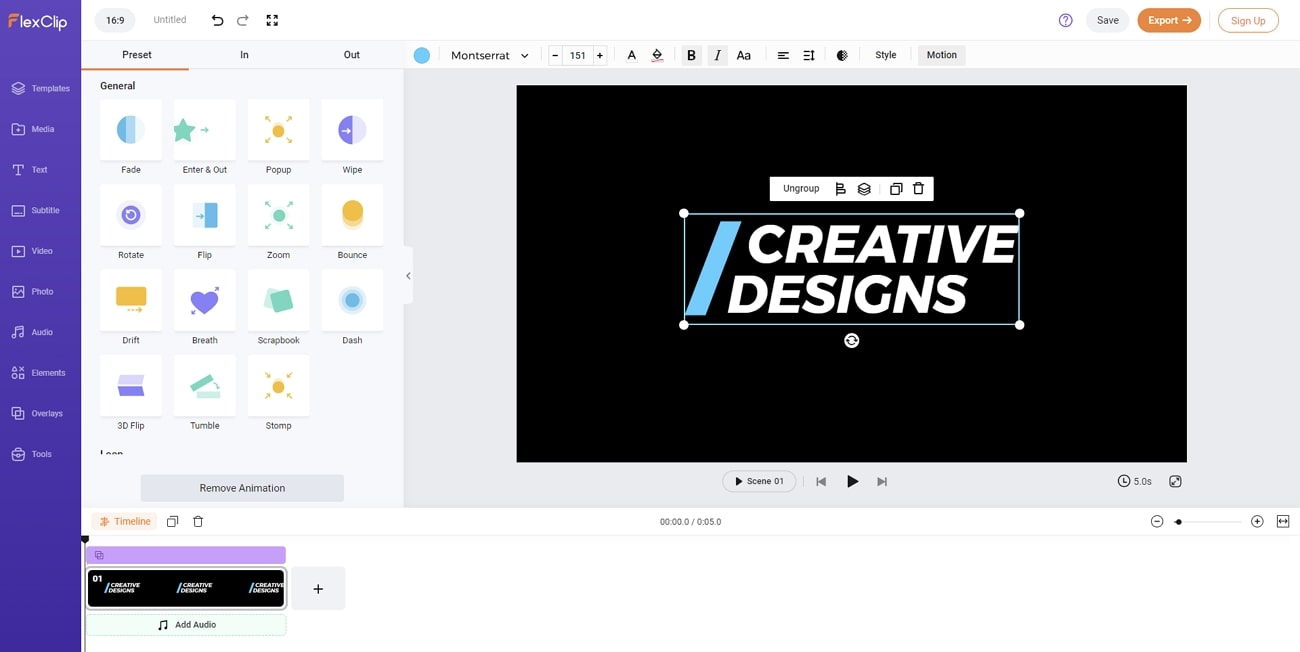
Características principales
- La herramienta cuenta con algoritmos de IA para la generación de imágenes, guiones y videos.
- Ofrece miles de plantillas impregnadas de diversos gráficos y diseñadas para diferentes contextos.
- La herramienta incorpora una función de subtítulos automáticos IA para generar contenidos de video alcanzables.
3. VEED.io
Si buscas una herramienta para añadir animaciones de texto en línea con rapidez, utiliza VEED.io. Gracias a su sencillo proceso de carga y edición, podrás darle vida a tus contenidos. Sus letras y estilos animados captan la atención del público en contenidos promocionales. Los usuarios pueden aplicar textos, imágenes, subtítulos y formas personalizados en sus videos. Si estás editando un video para las redes sociales, estás a un solo clic de compartirlo.
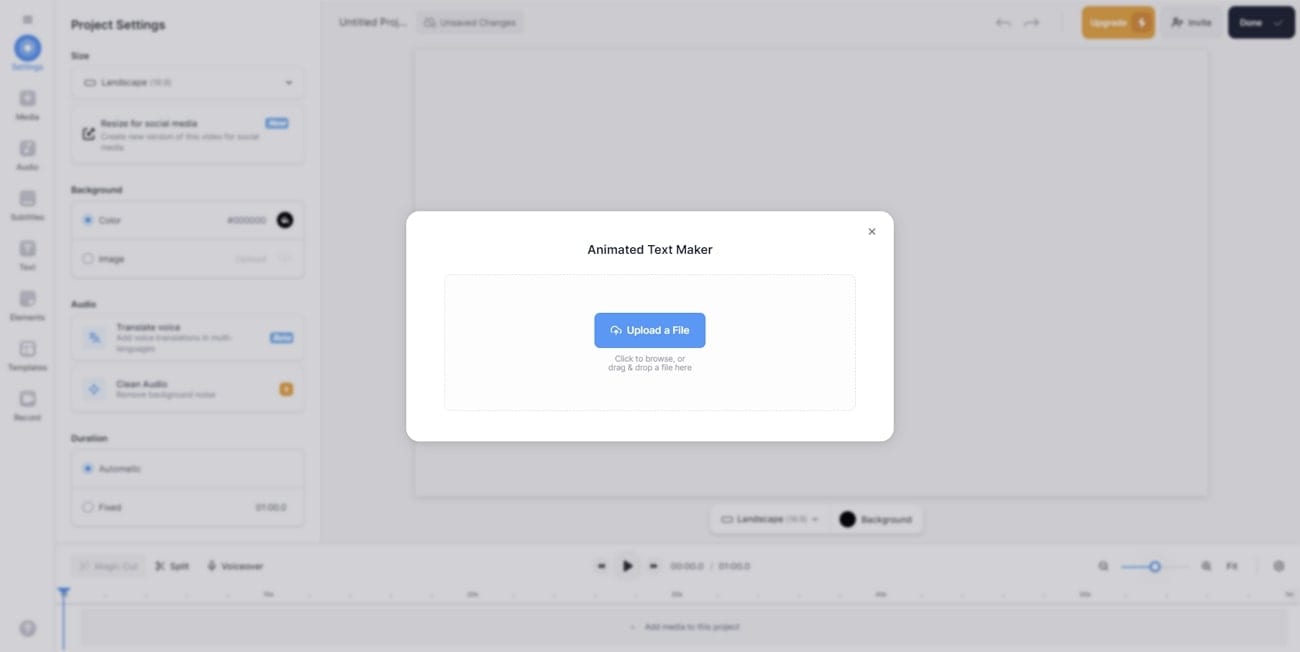
Características principales
- Además de las animaciones de texto, puedes añadir música que se alinee con el texto para elevarlo.
- Mediante su función de subtitulado y transcripción, conseguirás una mayor participación de la audiencia en tus videos.
- La herramienta ofrece muchos artículos, blogs y tutoriales en su página web para ayudar a los usuarios en la edición.
4. Kapwing
Olvídate de esas imágenes aburridas e inmóviles y transfórmalas en animaciones gráficas. Este generador de texto animado en línea ayuda a añadir texto colorido y con estilo. Esta herramienta ofrece más de 100 fuentes de texto incorporadas y editables, y además puedes subir las tuyas. Contiene más de 30 plantillas de texto que puedes incluir en tus diapositivas o historias de Instagram.
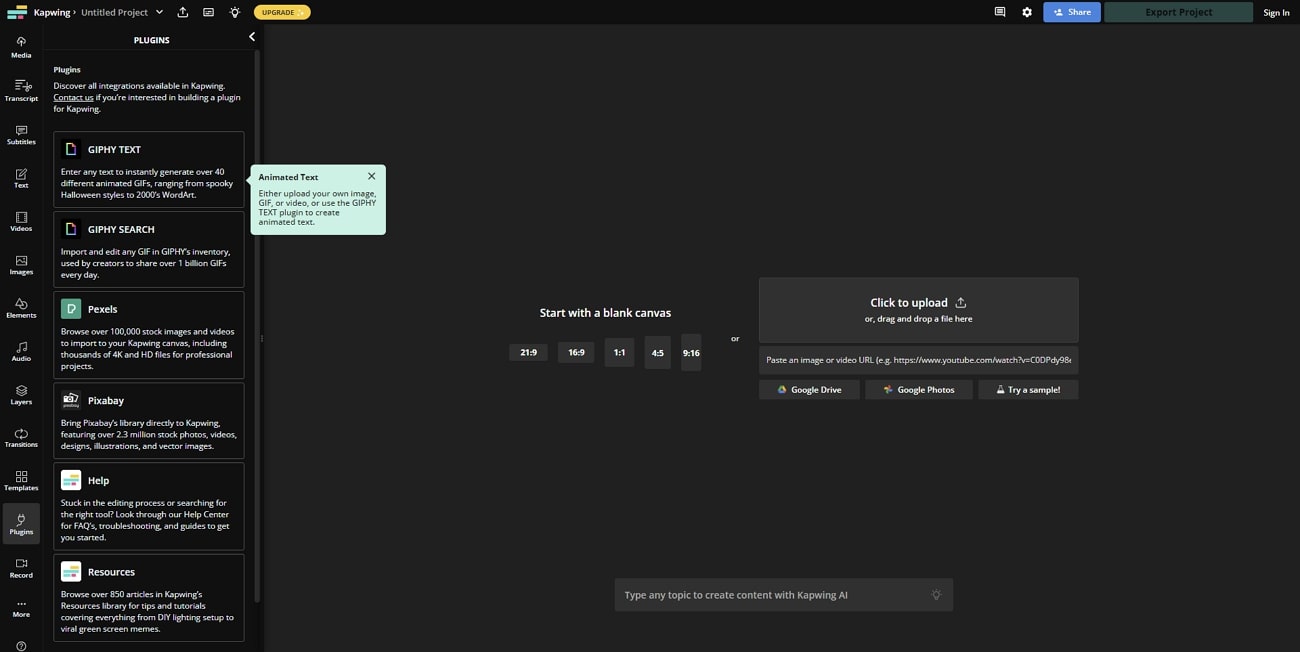
Características principales
- Gracias a su acceso en línea, la herramienta no ocupa espacio en tu dispositivo.
- Ofrece almacenamiento en la nube que te permite editar y acceder a los proyectos desde cualquier dispositivo.
- Es capaz de ayudar a generar mediante IA subtítulos y leyendas para videos.
5. Canva
Para quienes se dedican a crear diapositivas u otras actividades creativas, Canva no es una novedad. Es una herramienta versátil para añadir animaciones de texto en línea con facilidad. Ofrece efectos de texto dinámicos y transiciones para potenciar la creatividad. Se pueden hacer personalizaciones como el color de la fuente, ya sea liso o degradado, el tamaño y mucho más. Por otra parte, la herramienta dispone de múltiples fuentes de texto y elementos para dar vida a las imágenes.
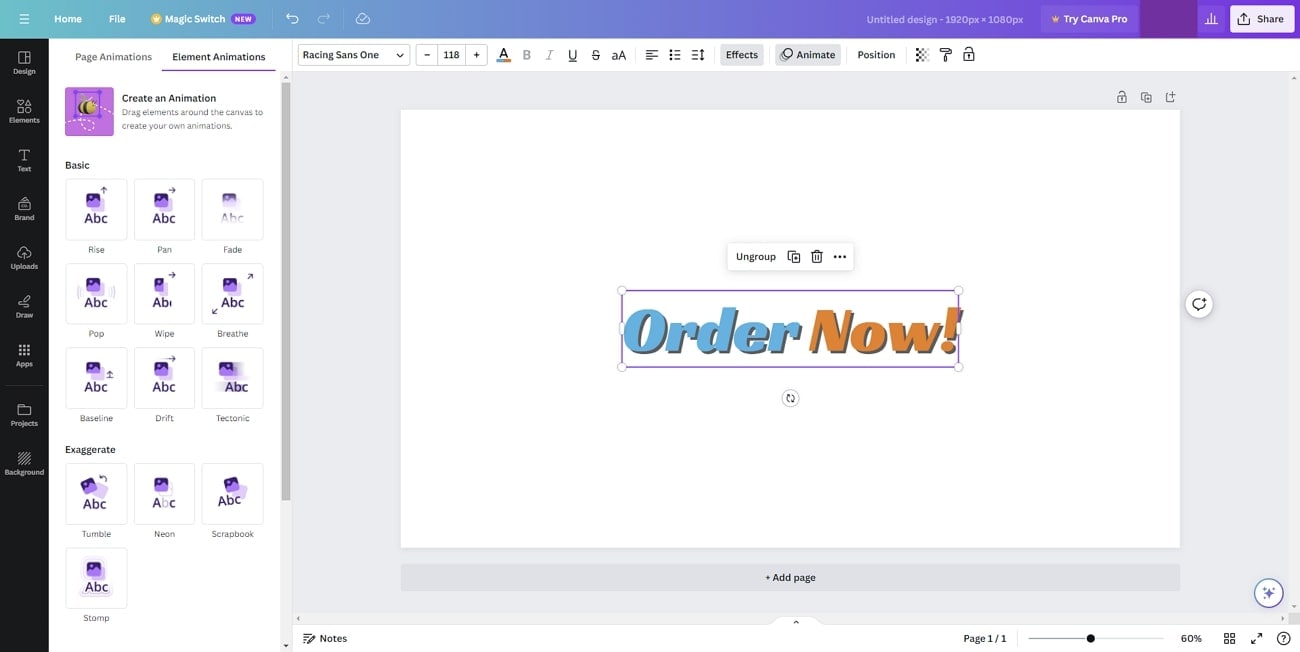
Características principales
- Anima tu contenido mediante sus opciones de texto a imagen, video, GIF y otras.
- Si te dedicas a la industria de la moda, a los negocios o a cualquier otro sector, en él encontrarás fuentes para todos.
- También puedes añadir música a tus animaciones para animar el contenido.
6. Renderforest
¿Deseas diseñar logotipos animados para tus clientes y marcas? Utiliza este creador para animaciones de texto en línea y transforma videos e imágenes. Dispone de una biblioteca de plantillas de animación predefinidas para ayudarte a crear intros y outros de video. Puedes llevar tus animaciones al siguiente nivel combinándolas con música. Estos recursos ayudan con las intros de YouTube, los logotipos de Instagram y otros diseños.
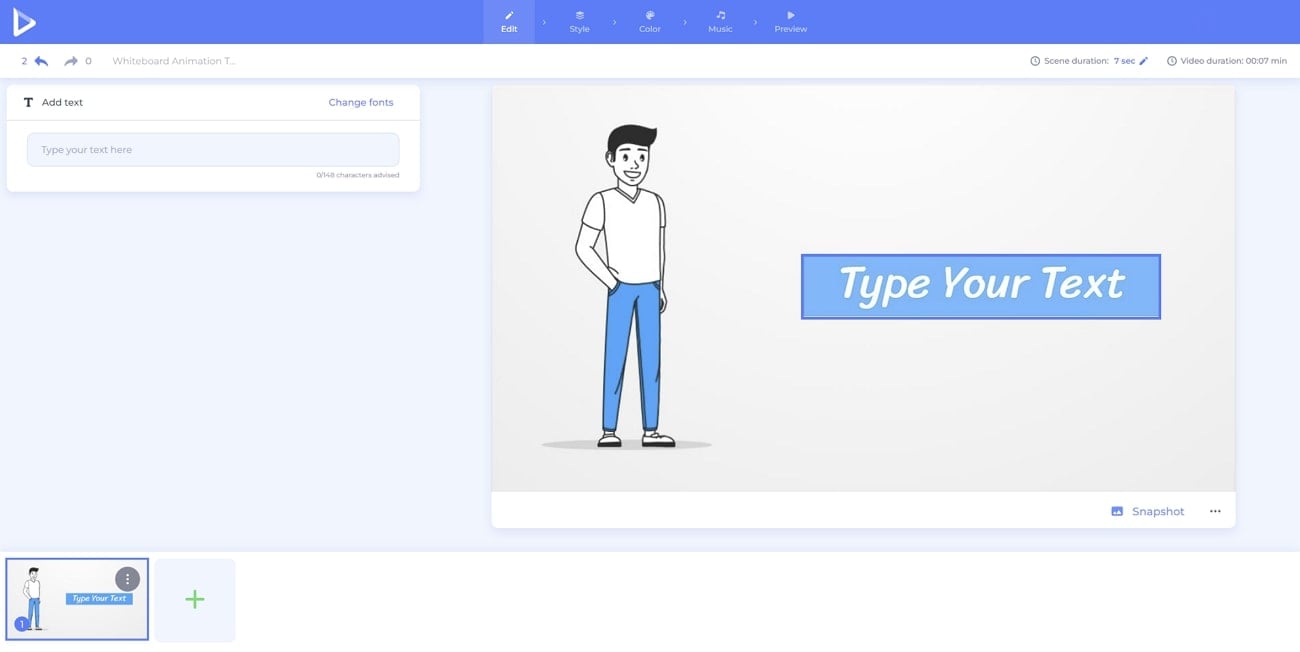
Características principales
- La biblioteca contiene todo tipo de plantillas de texto para fines educativos, profesionales y otros.
- Crea diapositivas con gráficos y animaciones.
- Posee gráficos prediseñados para redes sociales, presentaciones y mucho más.
7. Biteable
Si te gusta el arte y los diseños minimalistas, utiliza esta herramienta para animar palabras en línea. Además de añadir animaciones de texto, puedes incorporar avatares para aumentar el interés. Los creadores también pueden infundir música a sus animaciones para una experiencia envolvente. Con su IA de marca automática, aplicará los tonos de color del logotipo de tu marca en las animaciones.
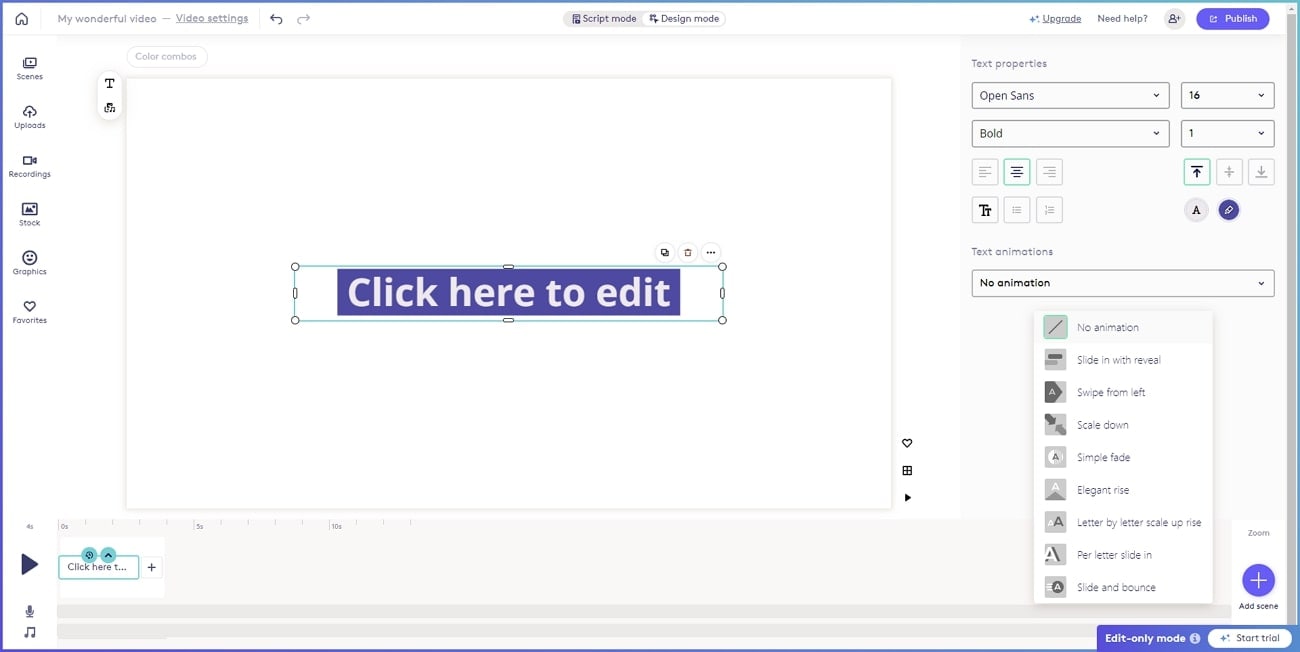
Características principales
- Puedes empezar a crearlo o editarlo con referencia a tu función o por caso de uso.
- Esta herramienta ofrece su guía de usuario y blogs para ayudar a los usuarios con las indicaciones.
- Además, el usuario puede añadir un botón CTA animado para elevar sus videos.
Parte 2: Te ofrecemos una guía paso a paso para crear texto animado mediante algunos de los mejores generadores de texto animado en línea
Esta sección expondrá una guía completa para desbloquear tu creatividad. Desde diversos tipos de letra y colores hasta múltiples efectos y animaciones, lo tienen todo. Si te quieres embarcar en un viaje para dar vida a tu texto, lee la siguiente guía:
1. Animaker
Animaker es una herramienta fiable y diversa para crear palabras animadas en línea. Te presentamos una guía paso a paso con algunos consejos para crear animaciones de texto en él:
Paso 1: Inicia sesión en este creador en línea de animaciones de texto y accede a su interfaz. A continuación, navega hacia la barra de herramientas superior y haz clic en la opción "Plantillas".
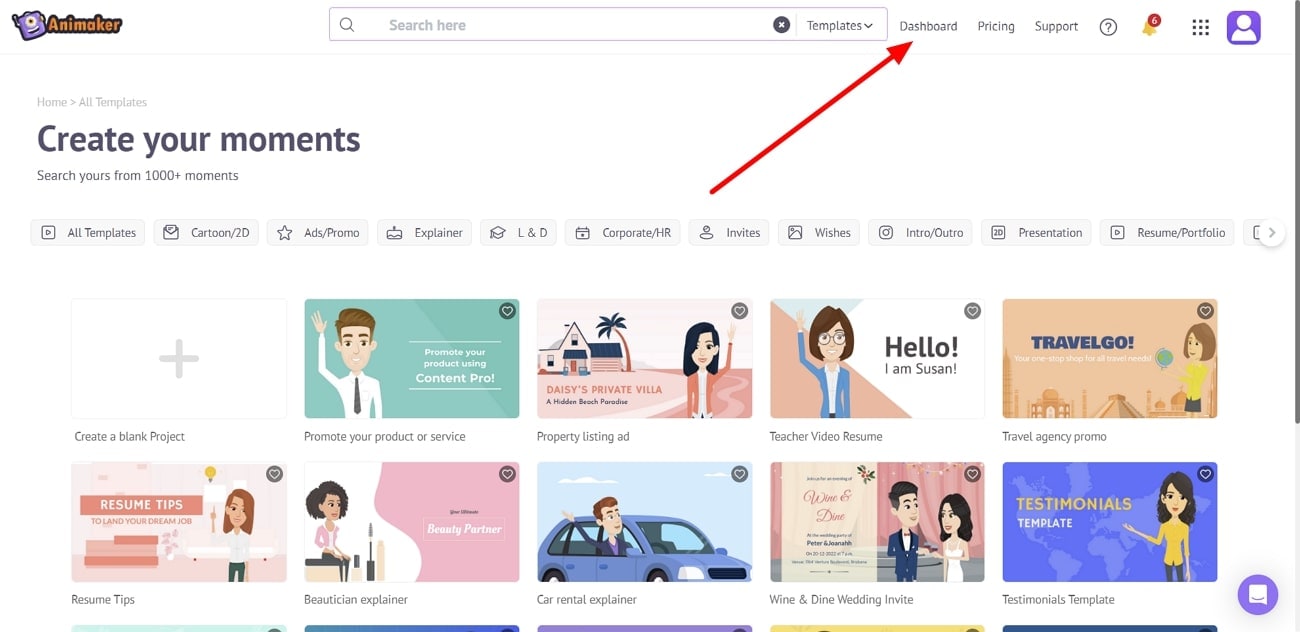
Paso 2: Elige de su colección de más de 1,000 plantillas la que mejor se adapte a tu contexto. Haz clic en el texto de la plantilla en la ventana de edición y muévete hacia el panel izquierdo. Desde ahí, elige un estilo de fuente, añade y ajusta un efecto y selecciona un color. Busca la animación adecuada en la sección "Animación" que encontrarás en la parte superior.
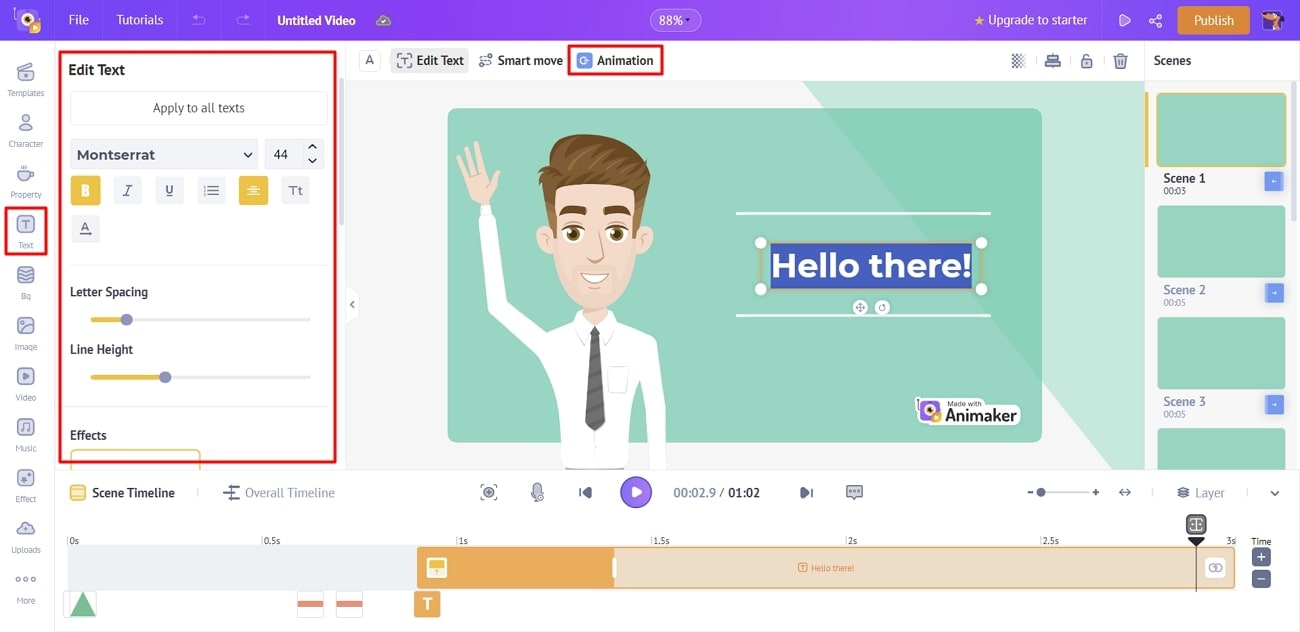
Paso 3: Si deseas integrar música en tu animación, dirígete al panel izquierdo. De las opciones dadas, haz clic en "Música" y elige entre las opciones.
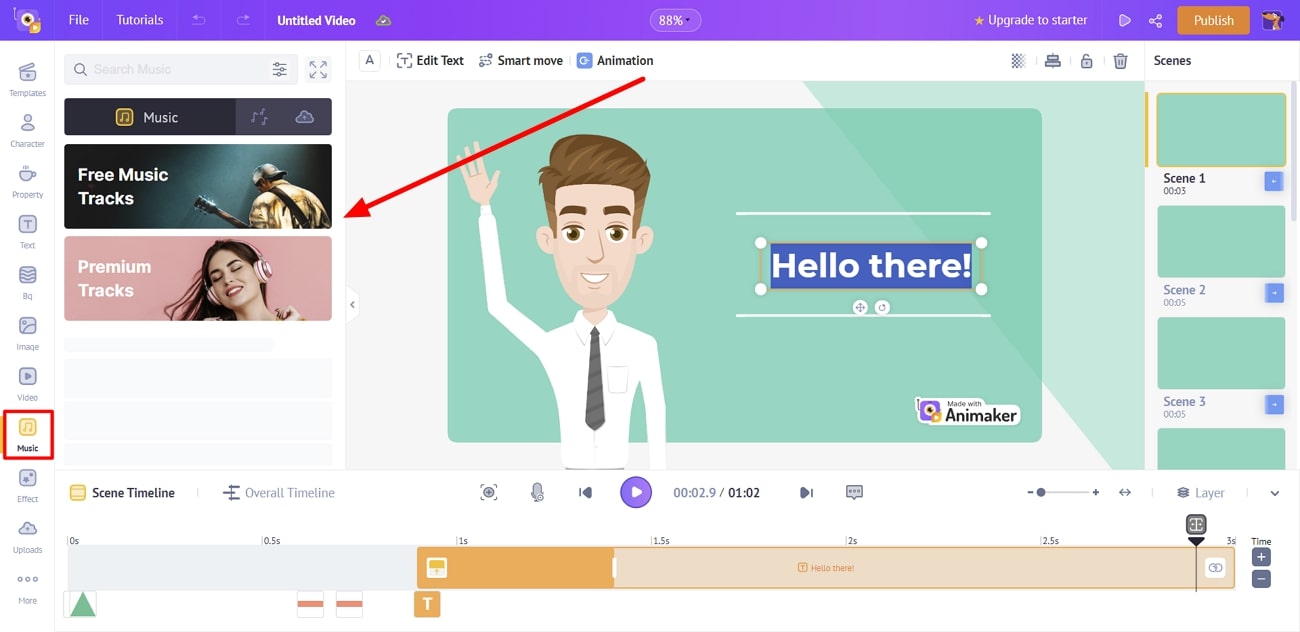
Paso 4: Después, pulsa el botón "Reproducir" para ver la vista previa de tu video. Luego, navega hacia la esquina superior derecha y pulsa el botón "Publicar". A continuación, elige "Descargar video" en las opciones del menú desplegable.
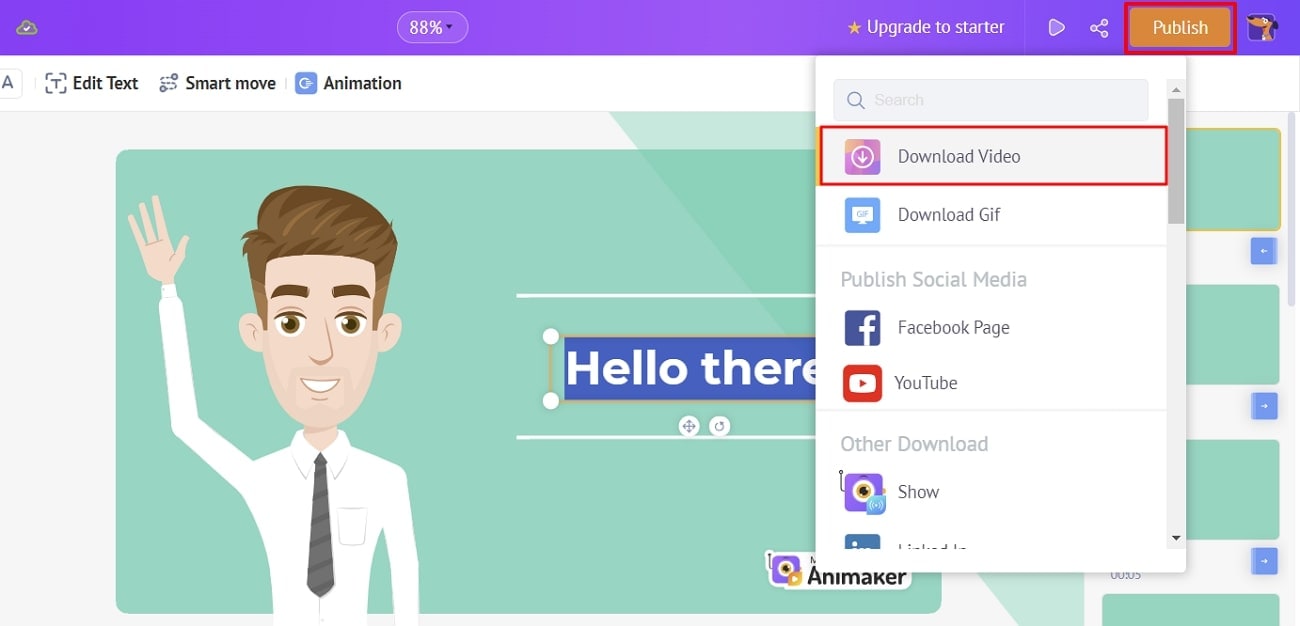
2. Canva
No hay quién no conozca este generador de texto animado en línea gratis. Su interfaz es fácil de comprender, y ofrece opciones creativas ilimitadas. Sigue la siguiente guía para animar tu texto con esta herramienta:
Paso 1: Desde el enlace dado, accede a este creador de animaciones de texto en línea. En su página web, haz clic en el botón "Anima tu texto" e identifícate.
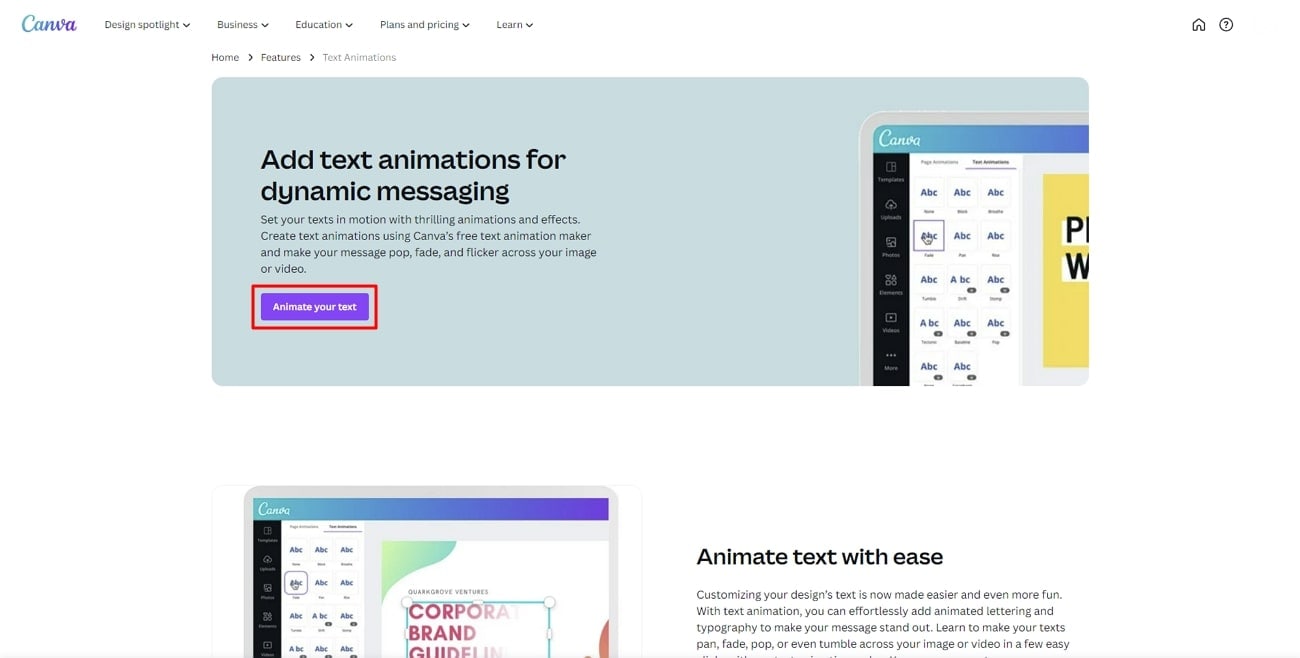
Paso 2: Al acceder a la interfaz principal, ve al panel izquierdo y haz clic en "Plantillas". De las opciones dadas, elige cualquier plantilla que se ajuste al contexto de tu video. En la ventana que aparece después, haz clic en el botón "Personalizar esta plantilla".
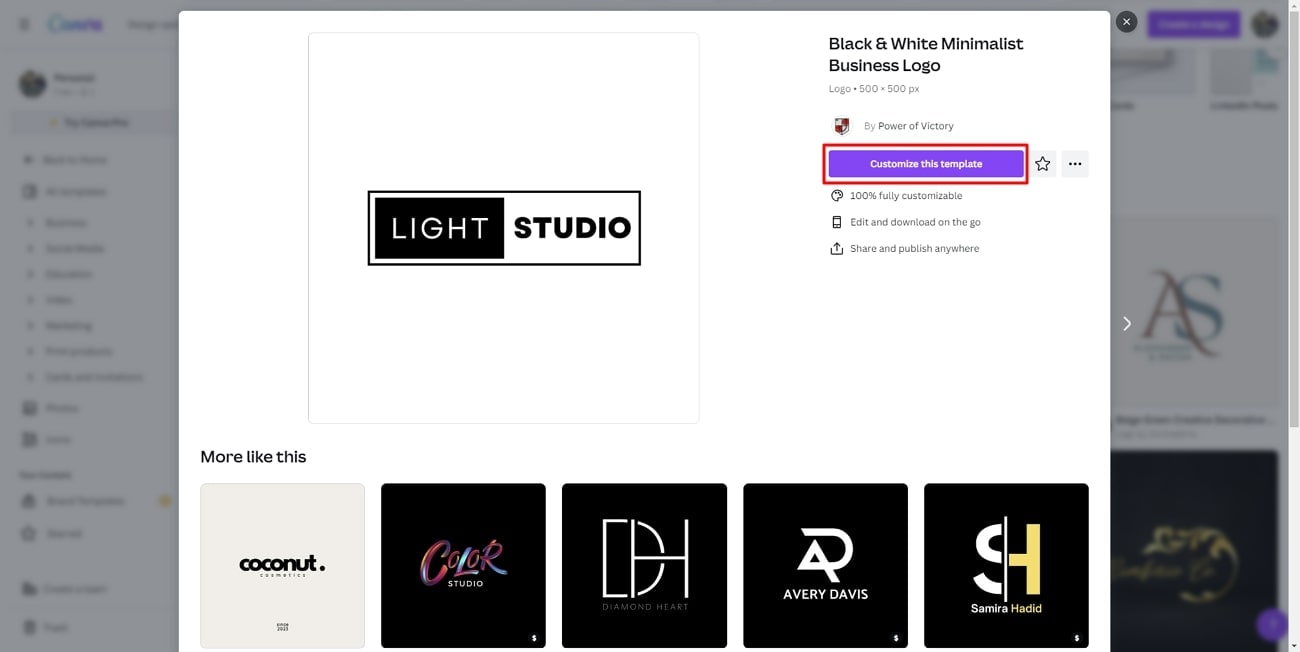
Paso 3: Después de acceder a la interfaz de edición de Canva, selecciona el texto al que quieres añadir animación. Navega hacia la barra de herramientas superior y haz clic en la opción "Animar". De las opciones de animación, elige la que más te guste y ajusta su apariencia. Puedes elegir entre las opciones "Básico", "Al iniciar" y "Al salir". También puedes aplicar la animación a la "Escritura" del texto.
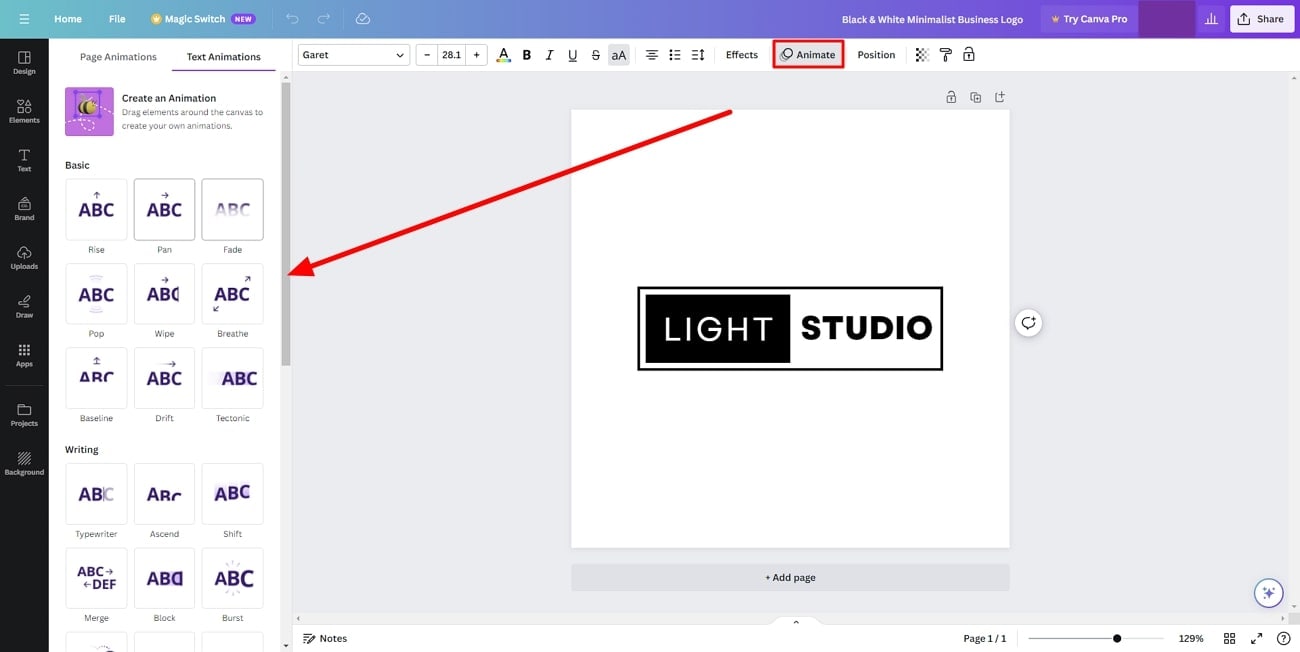
Paso 4: Después de crear un texto de animación, pasa el ratón hacia el botón "Compartir" de la parte superior. Haz clic en este botón, y de las opciones dadas, haz clic en la opción "Descargar". Pulsa de nuevo el botón "Descargar" en la ventana que aparece para guardarlo.
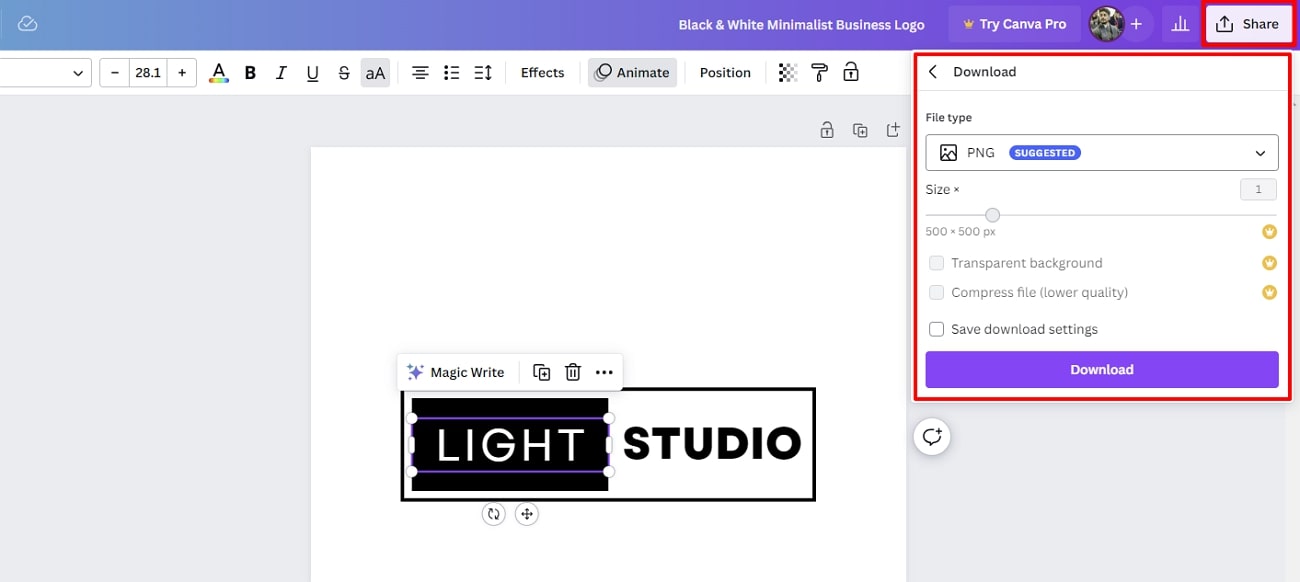
3. FlexClip
En esta sección, analizaremos el proceso de creación de animaciones de texto en FlexClip. Sigue la guía paso a paso para animar palabras en línea:
Paso 1: Accede a la herramienta desde el enlace dado para hacer animación de texto en línea. Después, haz clic en el botón "Hacer video animado".
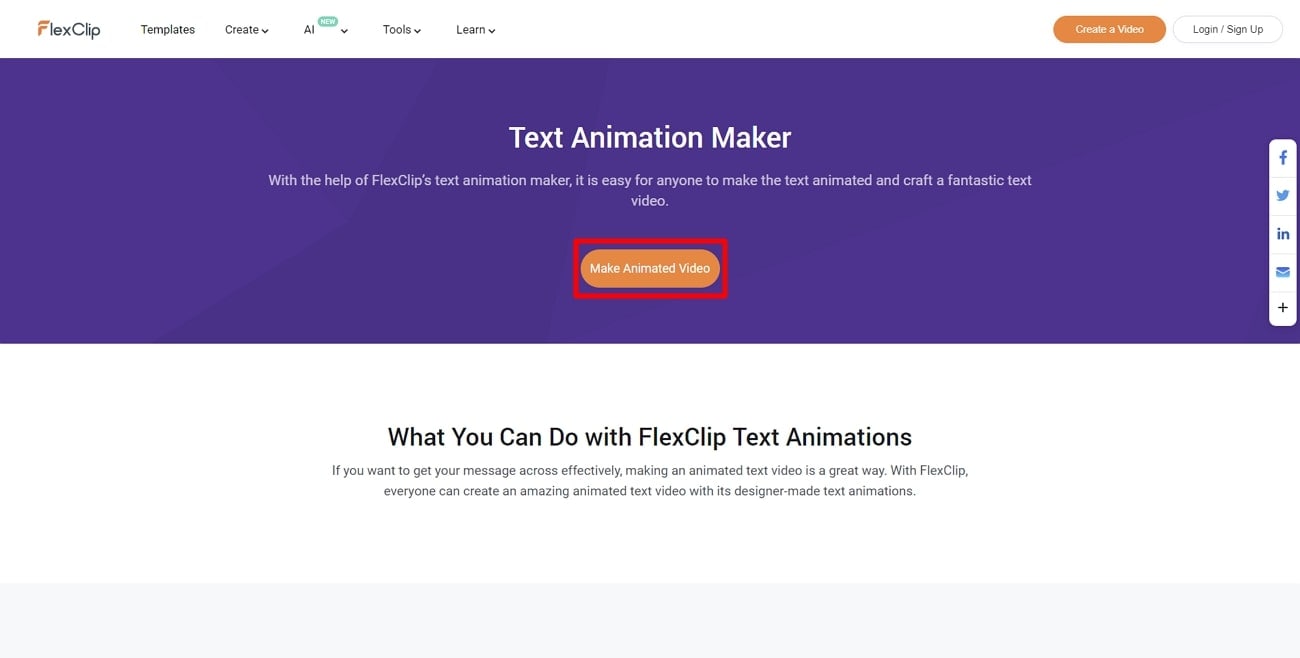
Paso 2: En la sección "Plantillas", elige alguna y haz clic en su botón "Aplicar". También puedes incluir una diapositiva selectiva en la línea de tiempo mediante la acción de arrastrar y soltar.
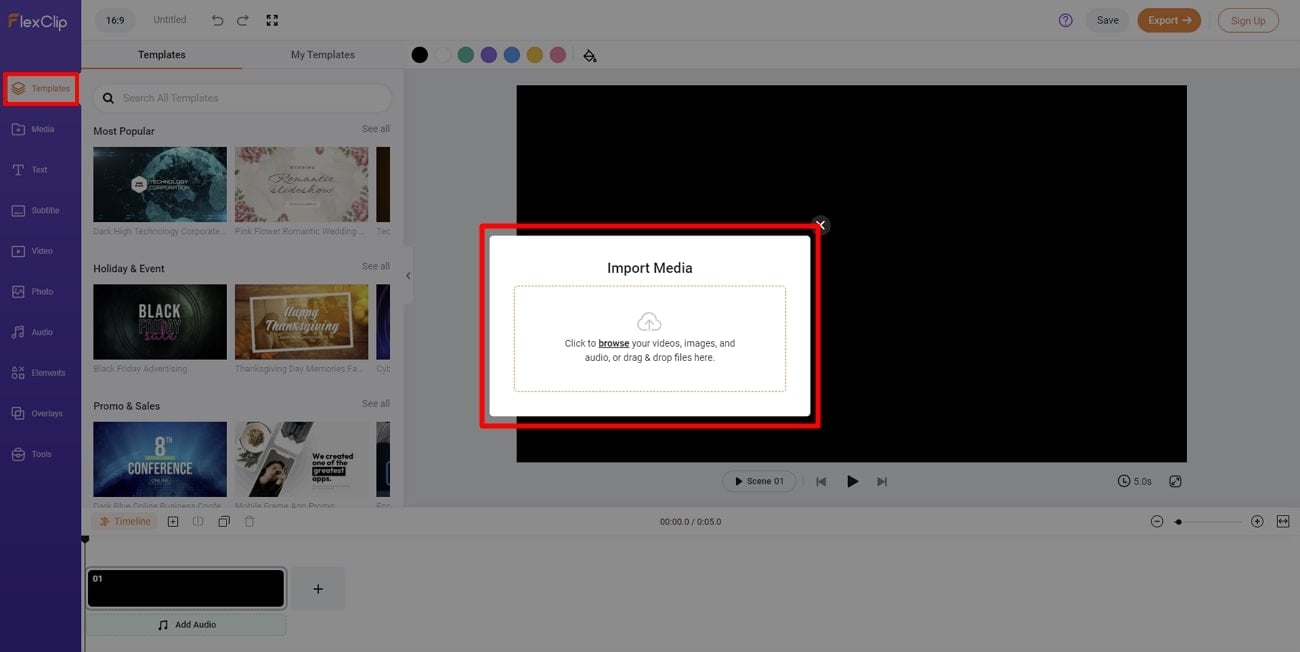
Paso 3: Navega hacia la barra de herramientas superior y haz clic en la opción "Movimiento". Elige una animación de la ventana que aparece y haz clic en ella para abrir sus ajustes detallados. Ajusta otros parámetros y añade la animación a través del texto.
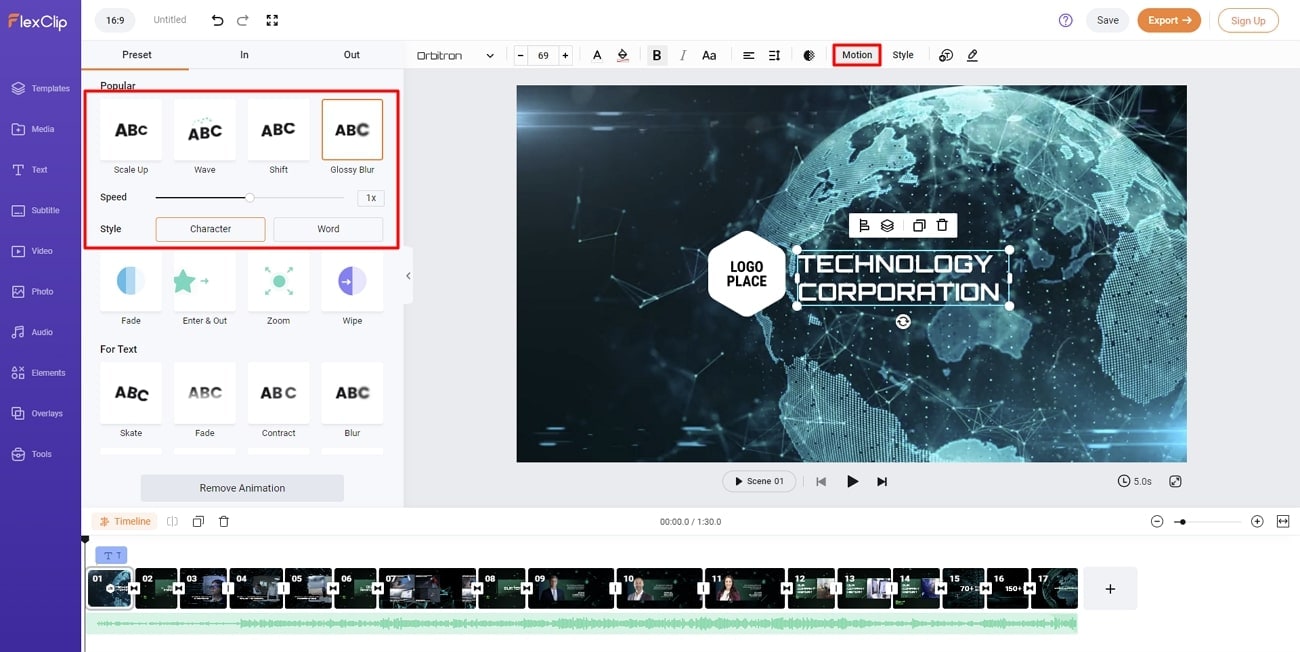
Paso 4: Realiza otros cambios en el texto del video desde las opciones dadas y previsualiza tu video. A continuación, haz clic en el botón "Exportar" y elige entre las opciones de exportación dadas. Después, espera a que se complete el progreso de la animación.
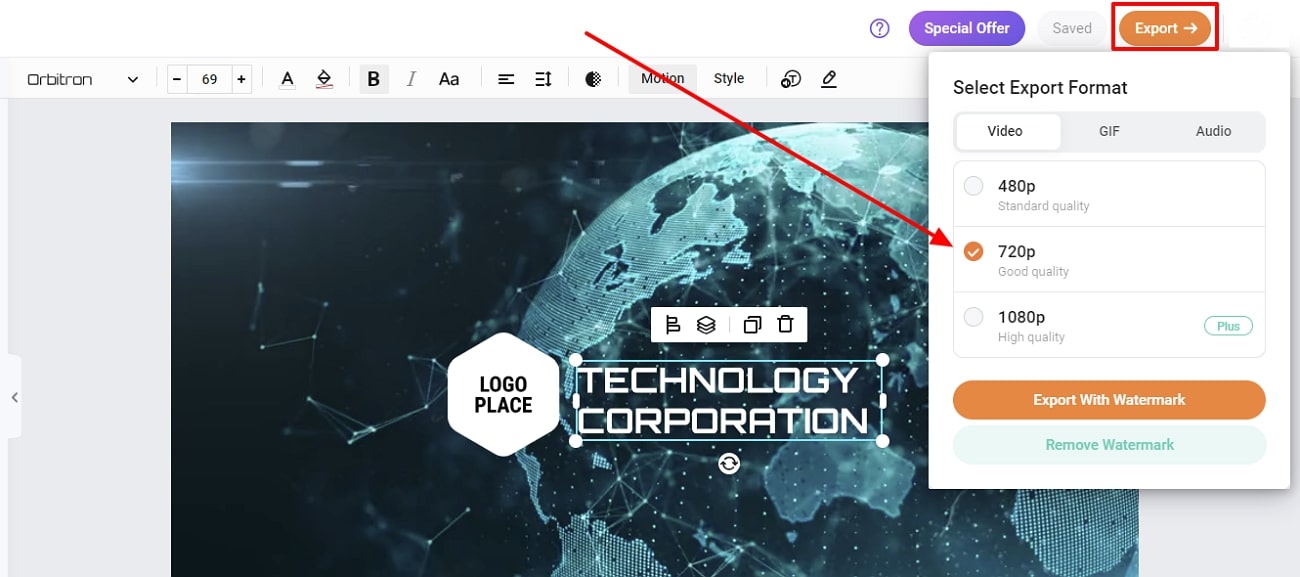
Parte 3: Generación de texto animado sin conexión: ¡Usando Wondershare Filmora!
Aunque las herramientas en línea son de fácil acceso y no tienen almacenamiento, también presentan inconvenientes. En consecuencia, algunas personas prefieren las herramientas offline, ya que no requieren acceso a Internet. Mejoran la privacidad y proporcionan servicios en la nube fiables. Wondershare Filmora es una alternativa de escritorio a los creadores de textos animados en línea gratis. Se trata de una herramienta para editar videos que ayuda a editar textos con varios efectos y mejoras.
Además de sus diversas plantillas de título y opciones de edición de texto, tiene animaciones. La opción "Edición avanzada de texto" permite aplicar animaciones al texto. Cuenta con 3 tipos de efectos de animación, incluyendo "Entrada", "Salida" y "Bucle". Esta herramienta en línea de animación de texto permite personalizaciones y preajustes de texto. Es más, también puedes seleccionar la opción de fuentes de texto variadas.
Pasos para aplicar animación a un texto en Wondershare Filmora
Cuando te hayas familiarizado con esta función, veamos el proceso. Encuentra la guía paso a paso para animar texto en Filmora:
Paso 1: Crear un nuevo proyecto y añadir un título
Una vez descargado Filmora en tu dispositivo, pulsa el botón "Nuevo Proyecto" de la pantalla principal. Después, navega hacia la pestaña "Título" de la barra de herramientas superior. De las opciones dadas, elige un título y llévalo a la línea de tiempo.
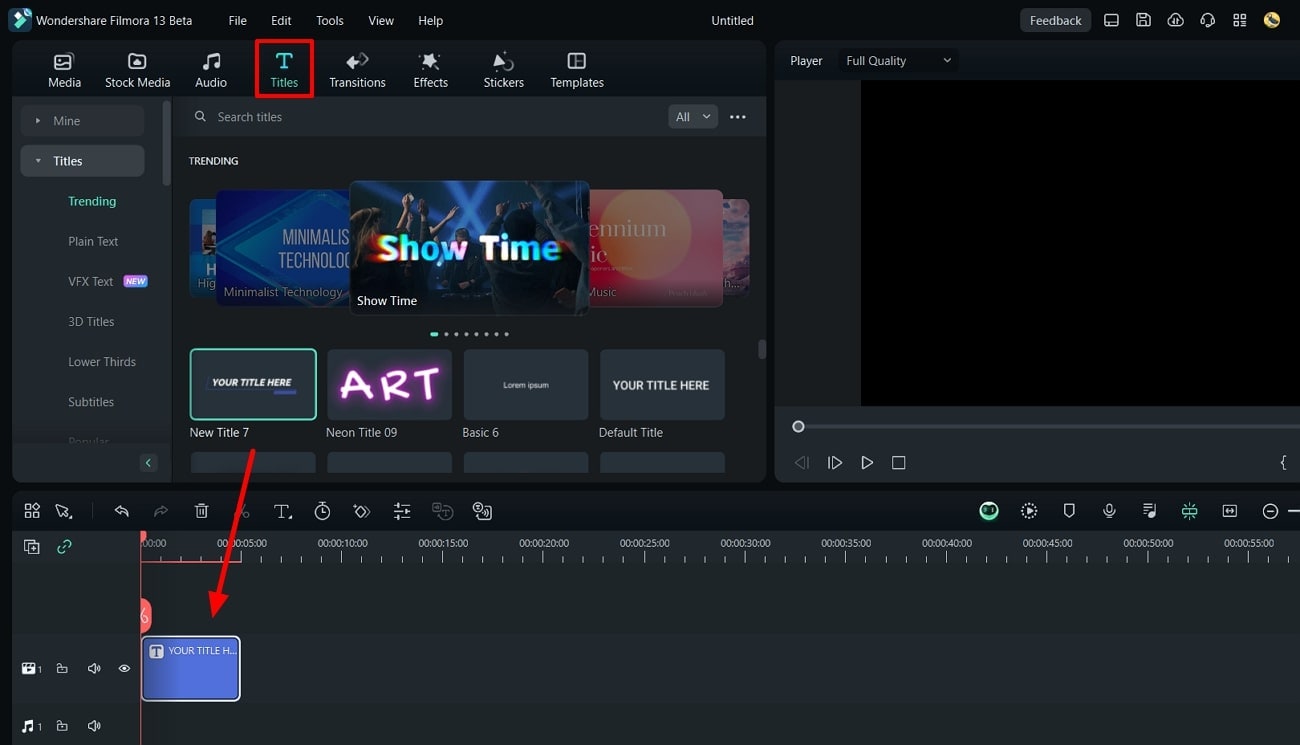
Paso 2: Acceder a la función edición avanzada de texto
A continuación, haz clic en el título en la línea de tiempo y navega hacia el panel de ajustes del lado derecho. En la parte inferior de este panel, elige la opción "Avanzado".
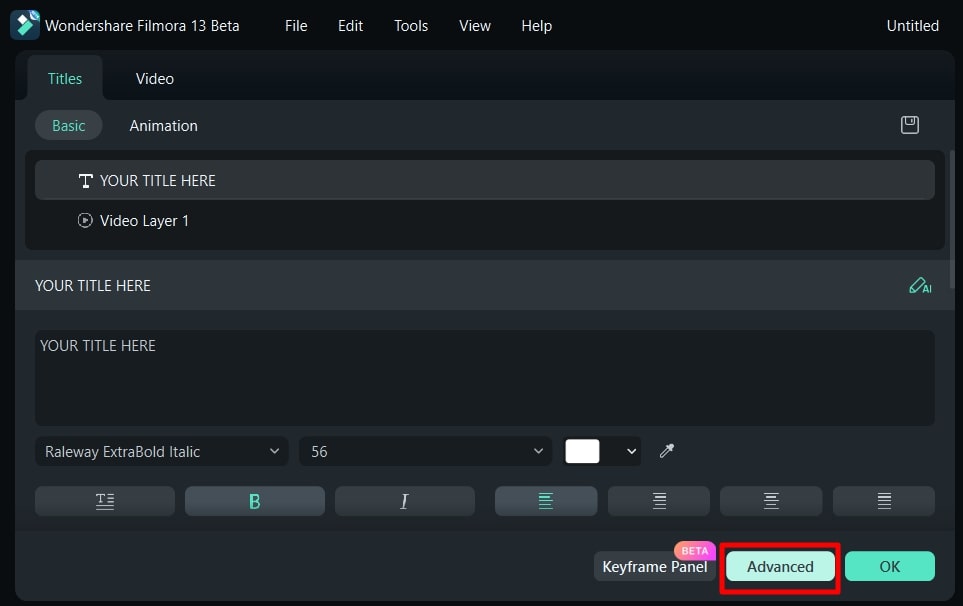
Paso 3: Aplicar efectos de animación
En la ventana "Editar texto avanzado", haz clic en la pestaña "Animación". De las opciones dadas, elige y descarga la que más te guste. Después de descargarla, la animación se aplicará automáticamente a tu texto. Haz algunos ajustes más y pulsa el botón "Aplicar". Luego, pulsa el botón "Exportar" para descargar el video en tu dispositivo.
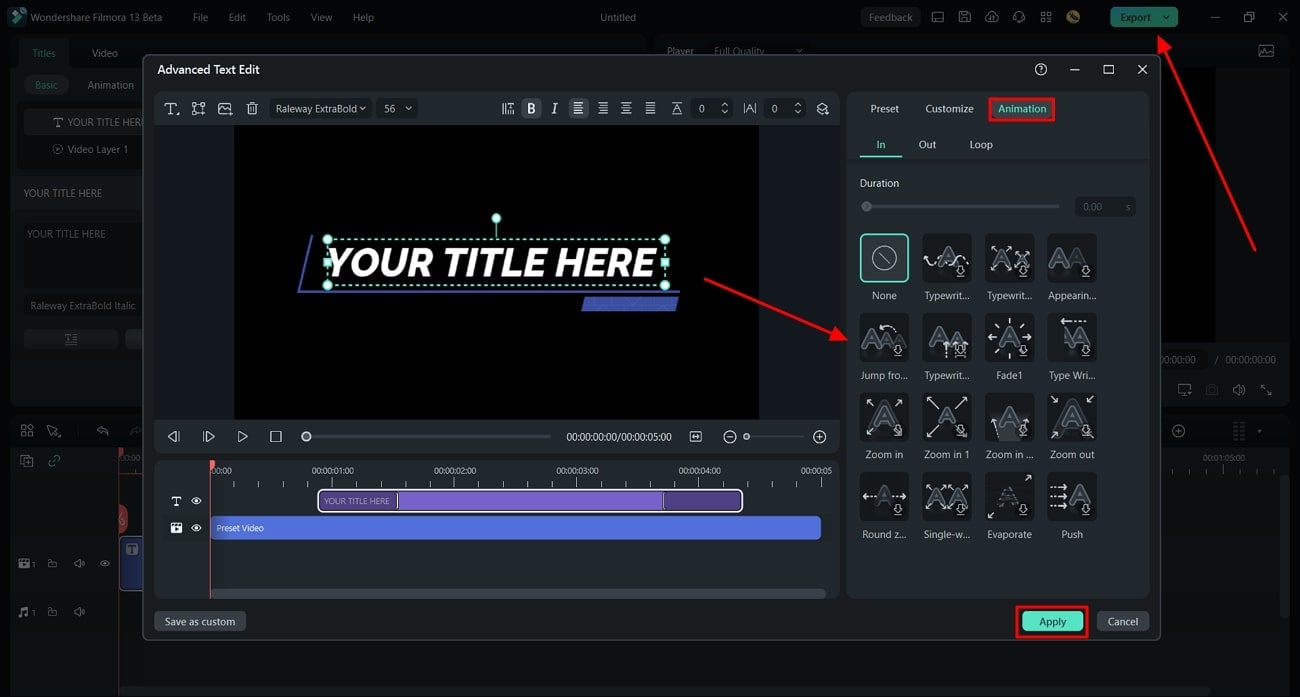
Conclusión
Este artículo destaca la importancia de las herramientas para crear animaciones de texto en línea. Además, contamos con 7 herramientas punteras para transformar un simple texto en animaciones. Todas estas herramientas cuentan con múltiples efectos de animación y otras opciones de personalización. Además, presentamos a nuestros lectores el Wondershare Filmora. Es un software líder que debes utilizar, ya que proporciona servicios de animación de texto sin conexión.

